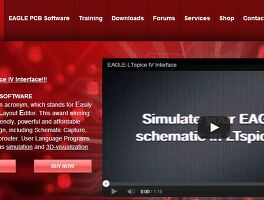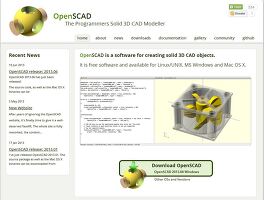OpenSCAD - 간편하게 코드로 3D CAD를 만들 수 있는 무료 캐드툴 - 바로가기
Processing - 그래픽 핸들링에 탁월하고 쓰기 편한 자바기반의 무료 언어 - 바로가기
Python - 설명이 불필요한 그러면서 유명하면서도 강력한 언어 - 바로가기, 바로가기
Eclipse - 유용한 IDE 툴 - 바로가기, 바로가기
Arduino - 간결하면서도 쉽고 유용한 하드웨어 오픈 플랫폼 - 바로가기
BeagleBoard - 리눅스 기반의 강력한 하드웨어 오픈 플랫폼 - 바로가기
XMind - 무료 마인드 맵(Mind Map) 프로그램 - 바로가기
Floor Planner - 사무실이나 집에서 간편하게 가구등을 배치할때 유용한 사이트 - 바로가기
doPDF - 무료 PDF 변환기 - 바로가기
Q-DIR - 탐색기의 부족한 부분을 채워줄 수 있는 다 채널 탐색기 - 바로가기
WolframAlpha - 공학도에게 유용한 검색엔진 - 바로가기
Fritzing - 간편 회로 작성 및 브레드보드 단위로 쉽게 표현할 수 있는 무료 툴 - 바로가기
Eagle CAD - 강력한 무료 회로 설계 및 PCB 툴 - 바로가기
SketchUp - 강력한 무료 CAD툴 - 본문
갑자기 급 추워졌네요.^^. 눈도 내리고 말이죠. 이렇게 추울때 우리 아기는 다음달 중순쯤 태어날려고 합니다. 아주 아주 기다려진답니다. 그래서 회사일에 집에서 힘들어하는 와이푸님 수발에... 자연스럽게 블로그활동이 어려워지네요. 오늘은 요즘 제가 자주올리는 무료시리즈로 가겠습니다. 3D CAD 작업에 정말 편한 구글 스케치업입니다. 사실 로봇을 스스로 만드는 경우 가장 많이 부딪히는 부분이 기계설계부분이기도 합니다. 특히 비 기계전공자인 경우 아주 힘들죠. 좋은 툴은 많지만 비싸고, 또 복잡하니까요. 그런면에서 구글 스케치업은 꽤 편리하고 편안합니다.
먼저 스케치업사이트에가서 구경해보시면 알겁니다. [스케치업 홈페이지 바로가기] 3D 작업에서 가장 쉽다는 문구를 자신있게 적어놓고 있네요. 일단 확실히 '가장'인지는 모르겠지만, '꽤' 쉽게 접근할 수 있는건 맞습니다.

대표적인 기능인데요. Push/Pull라는 기능을 이용해서 밀거나 당겨서 입체를 구현하는 모습입니다. 쉽죠^^ 자세한 건 좀 있다가 설명할께요^^
무료로 사용하고 싶다면, 다운로드 할때, SketchUp의 Make 버젼을 다운로드 받아야합니다. 그러면 무료로 사용가능합니다.
실행할때 몇몇 지정되어 있는 템플릿을 사용합니다. 집이나 건물등을 설계할게 아니라면 아마 밀리미터 단위를 사용하는 Product Design and Woodworking - Millimeters라는 템플릿이 제일 괜찮을 겁니다.
이게 실행된 화면이구요. 구구절절하게 이야기하기 전에 간단히 유투브에 제가 직접 올린 사용법을 동영상으로 한 번 보시죠.
괜찮죠? 저 동영상은 배속조절은 한게 아닙니다. 그냥 제가 실제로 작업하는 것을 보이고 있는건데요. 스케치업홈페이지에서 8분짜리 동영상강의 세 편 보고, 반나절동안 이리저리 연습한다음 저렇게 만들 수 있습니다. 그렇다면 꽤 쉽게 만들어진 3D CAD 툴인게 확실하죠^^. 아 또 하나 말씀드릴것은 동영상을 찍어야지 하는 생각에 좀 쓸데 없는 동작들이 있습니다.^^. 그냥 아~ 스케치업은 요렇게 편하구나...를 알려드리고 싶었다는 것을 이해해주세요^^. 요즘 나오는 무료 소프트웨어들은 확실히 동영상강의나 온라인 매뉴얼이 잘 되어 있기 때문에 꼭 가서 읽어보시기 바랍니다. 마지막으로
요즘 또 STL화일로 저장하는 것이 이슈죠?^^. 스케치업도 스케치업화일인 SKP화일을 STL화일로 변환하는 플러그인을 가지고 있습니다. 저걸 설치하시고, 다그려진 도면에서 메뉴의 Tools에서 Export STL을 선택하시면 됩니다.^^ 좀 더 쉽게 원하는 것을 직접 만들 수 있는 시대가 점점 다가오는 모양입니다.
'Software > Useful SW' 카테고리의 다른 글
| 무료 이미지 뷰어와 압축 프로그램 - 꿀뷰와 반디집~ (8) | 2014.02.20 |
|---|---|
| 2D 사진을 3D STL 모델로 변환하는 툴 (32) | 2014.01.15 |
| 프레지 Prezi 프리젠테이션을 새롭게 해보자... (10) | 2013.12.09 |
| 무료로 사용가능한 강력한 회로설계 및 PCB 툴 - Eagle CAD - (12) | 2013.11.04 |
| 간편한 3D CAD를 코드로 작성하는 무료 캐드 툴 Open SCAD (10) | 2013.10.29 |
| 안드로이드 음악 플레이어 어떤걸 쓰시나요? - NRG Player - (22) | 2013.05.13 |
| 간단한 영상 편집에 편리한 Window Movie Maker (22) | 2013.03.11 |